SanDisk ir slavens uzņēmums, kas ražo uzglabāšanas ierīces, piemēram, SD kartes, ārējos cietos diskus, USB zibatmiņas diskus un daudz ko citu. Uzglabāšanas ierīcei drošība ir vissvarīgākā lieta. SanDisk piedāvā programmatūru, kas ļauj lietotājam šifrēt un veidot datu rezerves kopijas. Tā ir pieejama gan Windows, gan macOS.
SecureAccess seifs izveido ar paroli aizsargātu mapi. Tādējādi mapei var piekļūt tikai ar paroli. Tomēr, ja esat aizmirsis paroli savam SanDisk SecureAccess seifam, tad varat izlasīt šo rakstu, lai uzzinātu, kā atgūt failus no SanDisk SecureAccess.

1. daļa. Kā viegli atgūt failus no SanDisk SecureAccess
Ja esat zaudējis datus savā SanDisk diskā vai aizmirsis paroli savam SanDisk SecureAccess seifam, tad varat izmantot iMyFone D-Back, lai tos viegli atgūtu. Tas atbalsta vairāk nekā 1000 failu tipus un ļauj priekšskatīt datus pirms atgūšanas.
Apskatīsim, kā šis rīks var palīdzēt jums atgūt SanDisk SecureAccess seifu.
1. solis: iMyFone D-Back ir pieejams gan Windows, gan macOS. Lejupielādējiet atbilstoši savam datoram un instalējiet rīku. Pēc instalēšanas atveriet to. Tas parādīs visus datoram pievienotos diskus, tostarp ārējo disku un USB zibatmiņas diskus. Izvēlieties SanDisk disku.
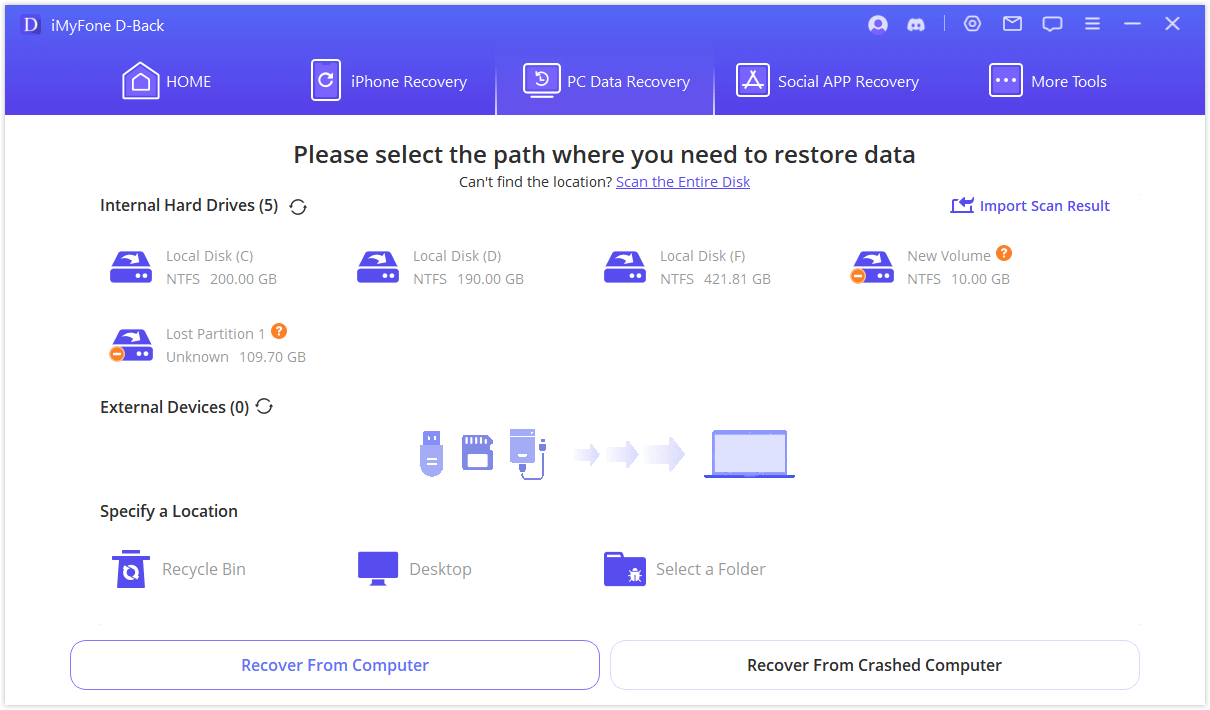
2. solis: Skenējiet SanDisk disku un pēc tam skenējiet to. Rīks skenēs visus failus, tostarp SanDisk SecureAccess seifu. Tas atgūs visus atgūstamos failus, pat izdzēstos failus. Ja atrodat nepieciešamo failu, varat pārtraukt/pauzēt skenēšanas procesu starpā.
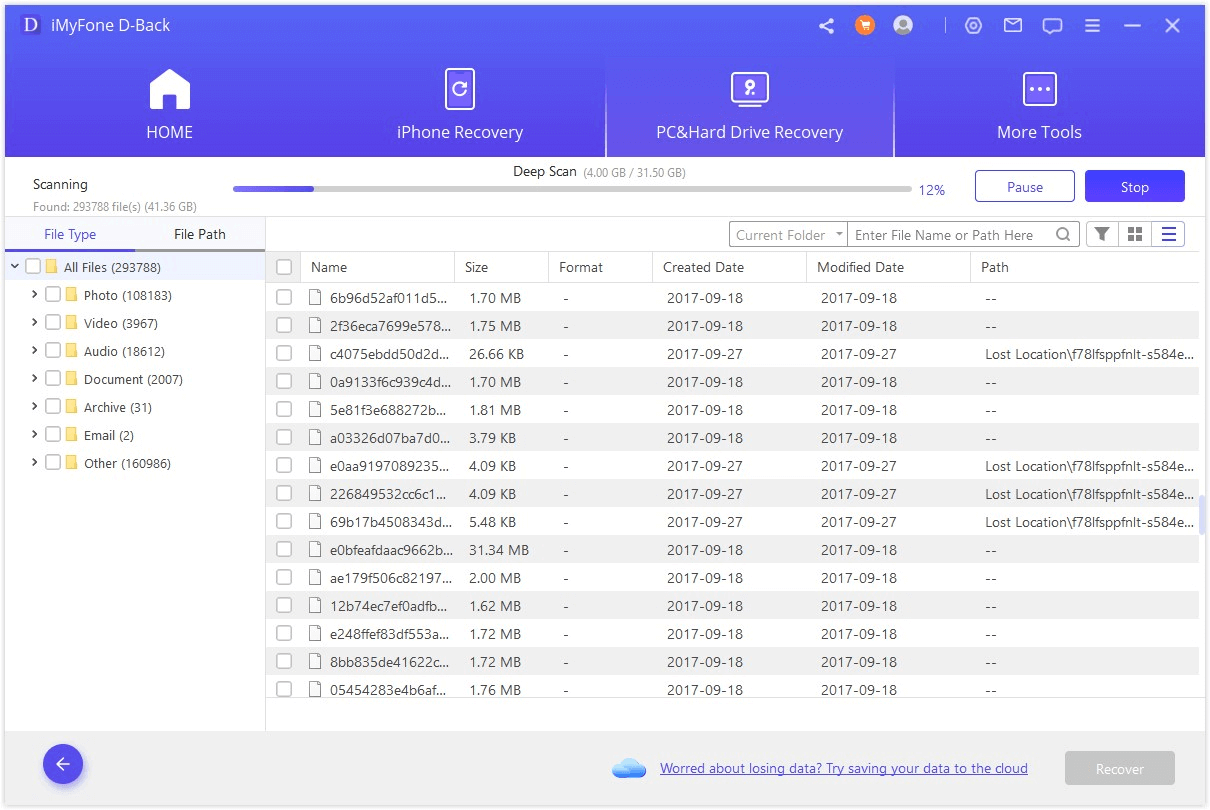
3. solis: Pēc skenēšanas varat priekšskatīt visus failus. Izvēlieties failus no SanDisk diska, kurus vēlaties atgūt, un noklikšķiniet uz "Atgūt". Izvēlieties ceļu, kur vēlaties saglabāt failus, un tie tiks saglabāti jūsu datorā.
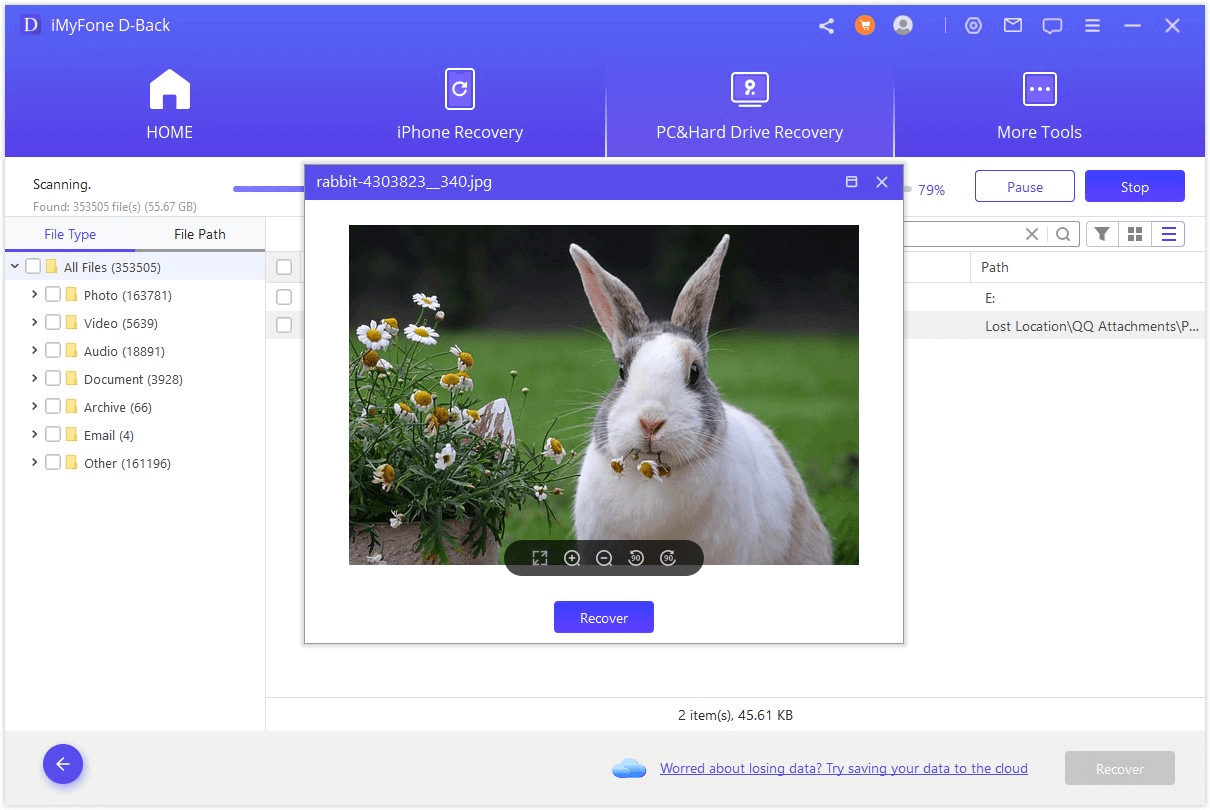
2. daļa. Kā atjaunot failus no SanDisk SecureAccess ar rezerves kopiju
2.1. Kā veidot failu rezerves kopiju no SanDisk SecureAccess
1. solis: Atveriet SanDisk SecureAccess seifu un noklikšķiniet uz cilnes "Rīki". Tas atvērs dažas opcijas, izvēlieties un noklikšķiniet uz "Datu rezerves kopija".
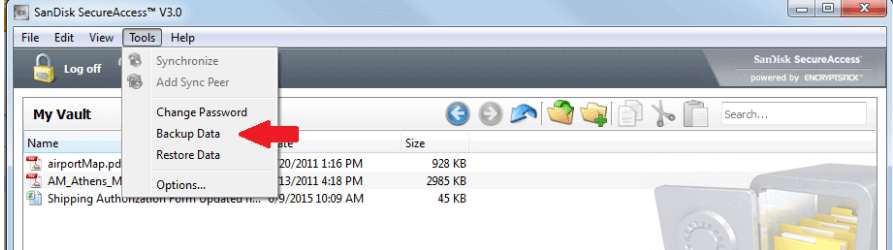
2. solis: Tas sāks veidot jūsu datu rezerves kopiju, un jūs tiksiet informēts, kad rezerves kopija būs pabeigta. Rezerves kopijas atrašanās vieta pēc noklusējuma ir, "C:UsersLocal UserAppdataLocalENC Security Systems BVSanDiskSecureAccessBackup".
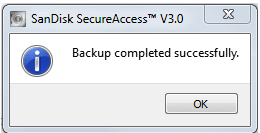
2.2. Kā atgūt failus no SanDisk SecureAccess ar rezerves kopiju
Pirms šifrēto datu atjaunošanas no rezerves kopijas, tas izdzēsīs visus pašlaik seifā saglabātos failus. Rezerves kopijas dati aizstās pašreizējos datus SecureAccess seifā. Tāpēc pārliecinieties, ka saglabājat pašreizējos seifa datus jaunā vietā pirms rezerves kopijas atjaunošanas.
1. solis: Atveriet SecureAccess seifu un vēlreiz noklikšķiniet uz cilnes "Rīki". Tagad noklikšķiniet uz opcijas "Atjaunot datus".
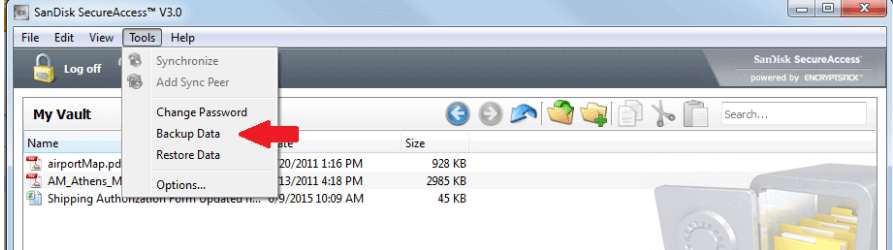
2. solis: Izvēlieties atrašanās vietu, kuru vēlaties atjaunot seifā. Pēc atrašanās vietas izvēles noklikšķiniet uz "Tālāk".
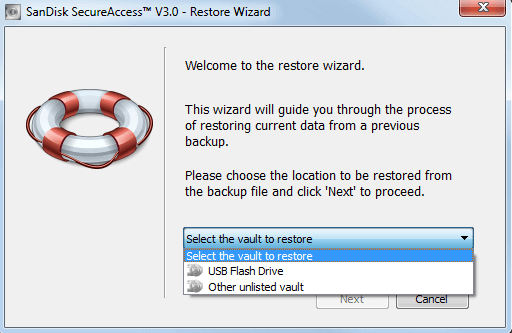
3. solis: Tagad izvēlieties rezerves kopiju, kuru vēlaties atjaunot, pamatojoties uz "Datumu" un "Vecumu", un vēlreiz noklikšķiniet uz "Tālāk". Jūs atradīsiet jaunāko rezerves kopiju augšpusē.
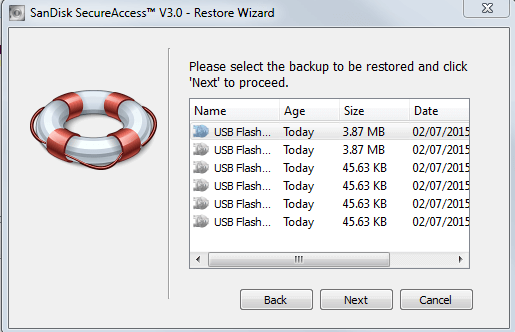
4. solis: Ievadiet seifa paroli un noklikšķiniet uz "Tālāk". Pēc tam noklikšķiniet uz "Atjaunot". Atjaunošana sāksies, un jūs tiksiet informēts, kad tā būs pabeigta. Visi dati tiks pārrakstīti SanDisk SecureAccess seifā.
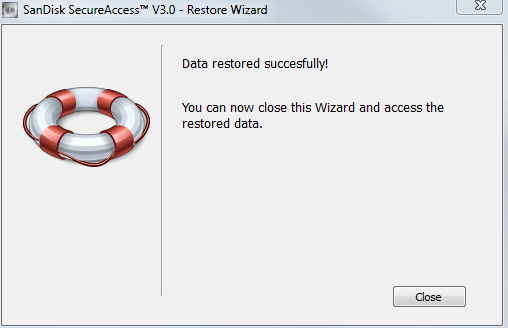
3. daļa. Biežāk uzdotie jautājumi par SanDisk SecureAccess seifa atjaunošanu
1 Ko darīt, ja SanDisk SecureAccess faili pazuduši?
Ja jūsu SanDisk SecureAccess trūkst failu, tad varat veikt atgūšanas procesu. Varat izmantot gan SanDisk SecureAccess seifa noklusējuma atjaunošanas metodi, gan trešās puses datu atgūšanas rīku. Abi atgūs jūsu pazudušos failus viegli.
2 Kā atvērt SanDisk SecureAccess seifu?
SanDisk SecureAccess seifam ir nepieciešama parole, lai tajā iekļūtu. Pirmo reizi, kad šifrējat failus, izmantojot SanDisk SecureAccess seifu, jums tiks lūgts izveidot paroli. Ar šo paroli jūs varat atvērt SanDisk SecureAccess seifu. Ja neatceraties paroli, tad būs jāizmanto failu atgūšanas metodes.
3 Vai varu atgūt zaudētās paroles SanDisk seifā?
SanDisk seifā esošie faili ir aizsargāti ar 256-bit AED šifrēšanu. Tāpēc nav viegli piekļūt vai uzlauzt SanDisk seifu. Ja esat aizmirsis paroli SanDisk seifam, tad nav iespējams piekļūt tam. Nav iespējas atgūt paroli, kā arī nav opcijas, piemēram, aizmirst paroli. Tāpēc nav alternatīvas metodes, kā piekļūt šifrētajiem datiem.
4 Vai varu izdzēst SanDisk SecureAccess no USB?
Jā. Jūs varat viegli izdzēst SanDisk SecureAccess no USB. Tas ir tāpēc, ka USB zibatmiņas disks nav daļa no SanDisk SecureAccess seifa. Tomēr jūs varat to lejupielādēt un instalēt vēlreiz viegli.
Secinājums
Šajā rakstā mēs esam apsprieduši "Kas ir SanDisk SecureAccess seifs". Tas ir šifrēts sienas, kuram var piekļūt tikai ar paroli. Ja esat aizmirsis paroli, tad nav paroles atgūšanas. Tomēr jūs varat izmantot trešās puses datu atgūšanas rīku, piemēram, iMyFone D-Back Hard Drive Recover Expert, lai atgūtu datus. Tas ir vienkāršs, bet jaudīgs rīks, kas var atgūt visus datu tipus ar dažiem klikšķiem. Tam ir izmēģinājuma versija, kuru varat lejupielādēt bez maksas un atgūt visus failus no SanDisk Secure Access.






